bluetooth OPEL ZAFIRA C 2017.5 Informacijos ir pramogÅģ sistemos vadovas (in Lithuanian)
[x] Cancel search | Manufacturer: OPEL, Model Year: 2017.5, Model line: ZAFIRA C, Model: OPEL ZAFIRA C 2017.5Pages: 125, PDF Size: 2.32 MB
Page 93 of 125
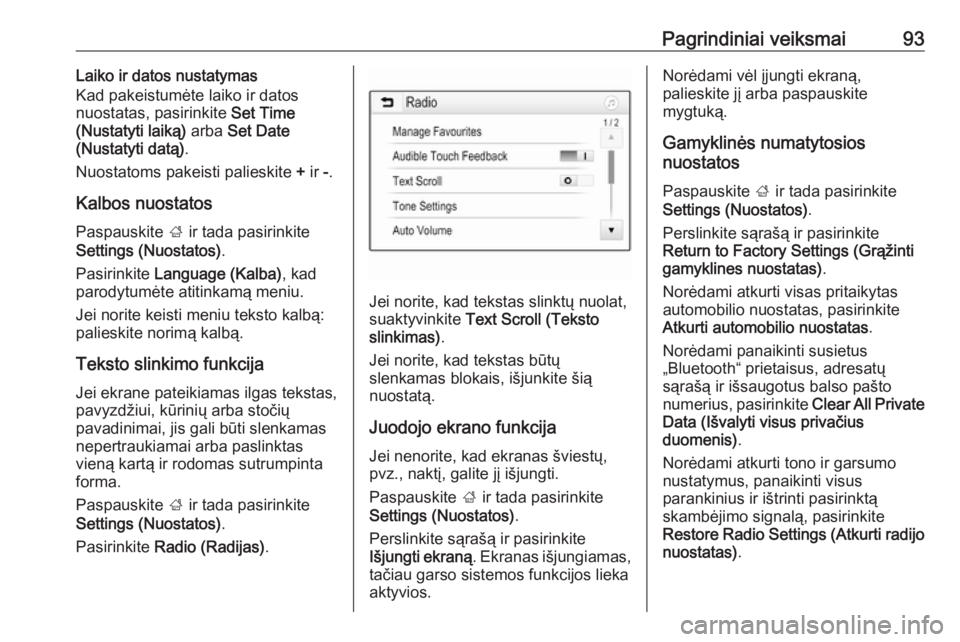
Pagrindiniai veiksmai93Laiko ir datos nustatymas
Kad pakeistumÄte laiko ir datos
nuostatas, pasirinkite Set Time
(Nustatyti laikÄ
) arba Set Date
(Nustatyti datÄ
) .
Nuostatoms pakeisti palieskite + ir -.
Kalbos nuostatos Paspauskite ; ir tada pasirinkite
Settings (Nuostatos) .
Pasirinkite Language (Kalba) , kad
parodytumÄte atitinkamÄ
meniu.
Jei norite keisti meniu teksto kalbÄ
:
palieskite norimÄ
kalbÄ
.
Teksto slinkimo funkcija Jei ekrane pateikiamas ilgas tekstas,
pavyzdÅūiui, kÅŦriniÅģ arba stoÄiÅģ
pavadinimai, jis gali bÅŦti slenkamas
nepertraukiamai arba paslinktas
vienÄ
kartÄ
ir rodomas sutrumpinta forma.
Paspauskite ; ir tada pasirinkite
Settings (Nuostatos) .
Pasirinkite Radio (Radijas) .
Jei norite, kad tekstas slinktÅģ nuolat,
suaktyvinkite Text Scroll (Teksto
slinkimas) .
Jei norite, kad tekstas bÅŦtÅģ
slenkamas blokais, iÅĄjunkite ÅĄiÄ
nuostatÄ
.
Juodojo ekrano funkcijaJei nenorite, kad ekranas ÅĄviestÅģ,
pvz., naktÄŊ, galite jÄŊ iÅĄjungti.
Paspauskite ; ir tada pasirinkite
Settings (Nuostatos) .
Perslinkite sÄ
raÅĄÄ
ir pasirinkite
IÅĄjungti ekranÄ
. Ekranas iÅĄjungiamas,
taÄiau garso sistemos funkcijos lieka
aktyvios.
NorÄdami vÄl ÄŊjungti ekranÄ
,
palieskite jÄŊ arba paspauskite
mygtukÄ
.
GamyklinÄs numatytosios
nuostatos
Paspauskite ; ir tada pasirinkite
Settings (Nuostatos) .
Perslinkite sÄ
raÅĄÄ
ir pasirinkite
Return to Factory Settings (GrÄ
Åūinti
gamyklines nuostatas) .
NorÄdami atkurti visas pritaikytas automobilio nuostatas, pasirinkite
Atkurti automobilio nuostatas .
NorÄdami panaikinti susietus
âBluetoothâ prietaisus, adresatÅģ
sÄ
raÅĄÄ
ir iÅĄsaugotus balso paÅĄto
numerius, pasirinkite Clear All Private
Data (IÅĄvalyti visus privaÄius
duomenis) .
NorÄdami atkurti tono ir garsumo
nustatymus, panaikinti visus
parankinius ir iÅĄtrinti pasirinktÄ
skambÄjimo signalÄ
, pasirinkite
Restore Radio Settings (Atkurti radijo nuostatas) .
Page 103 of 125

IÅĄoriniai prietaisai103ÄŪspÄjimas
Venkite iÅĄjungti ÅĄÄŊ prietaisÄ
atkÅŦrimo metu. PrieÅĄingu atveju
galite apgadinti prietaisÄ
arba
informacijos ir pramogÅģ sistemÄ
.
Automatinis USB paleidimas
Pagal numatytuosius parametrus
USB garso meniu automatiÅĄkai
atidaromas vos prijungus USB
prietaisÄ
.
Jei norite, ÅĄiÄ
funkcijÄ
galima iÅĄjungti.
Paspauskite ; ir pasirinkdami
Settings (Nuostatos) atidarykite
nuostatÅģ meniu.
Pasirinkite Radio (Radijas) , slinkite
prie USB Auto Launch (USB
automatinis paleidimas) ir palieskite
ekrano mygtukÄ
ÅĄalia funkcijos.
NorÄdami vÄl ÄŊjungti ÅĄiÄ
funkcijÄ
,
palieskite ekrano mygtukÄ
dar kartÄ
.
Bluetooth
Prie informacijos ir pramogÅģ sistemosgalima belaidÅūiu bÅŦdu prijungti
ÄŊrenginius, deranÄius su âBluetoothâ
muzikos profiliais A2DP ir AVRCP.
Informacijos ir pramogÅģ sistema gali
groti tuose prietaisuose laikomus
muzikos failus.
Prietaiso prijungimas
Daugiau informacijos apie
âBluetoothâ ryÅĄio uÅūmezgimÄ
3 112.
FailÅģ formatai ir aplankai MaksimalÅŦs leistini prijungto prietaisorodikliai, su kuriais dera informacijosir pramogÅģ sistema: 2500 muzikos
failÅģ, 2500 nuotraukÅģ failÅģ, 250 filmÅģ
failÅģ, 2500 aplankÅģ ir 10 aplankÅģ
struktÅŦros hierarchiniÅģ lygiÅģ. Dera tik
ÄŊrenginiai, suformatuoti naudojant FAT16/FAT32 failÅģ sistemÄ
.
Jei garso metaduomenyse yra
vaizdÅģ, ÅĄie vaizdai rodomi ekrane.
Pastaba
Kai kurie failai gali bÅŦti neatkurti tinkamai. Taip gali bÅŦti dÄl kitokio
raÅĄymo formato arba failo bÅŦklÄs.Jei failai ÄŊsigyti iÅĄ internetiniÅģ
parduotuviÅģ ir jiems pritaikytos
skaitmeninÄs teisiÅģ valdymo
priemonÄs (DRM), jie nebus paleisti.
Informacijos ir pramogÅģ sistema gali
leisti toliau nurodytus iÅĄoriniuose
prietaisuose ÄŊraÅĄytus muzikos,
nuotraukÅģ ir filmÅģ failus.
Muzikos failai
Galima groti tokius garso failÅģ
formatus: MP3 (MPEG-1 (3
sluoksnis), MPEG-2 (3 sluoksnis)),
WMA, AAC, AAC+, ALAC OGG WAF
(PCM), AIFF, 3GPP (tik garsas),
garso knygas ir LPCM. âiPod ÂŪ
â ir
âiPhone ÂŪ
â gali groti ALAC, AIFF,
garso knygas ir LPCM.
Grojant failÄ
su ID3 ÅūymÄs
duomenimis, informacijos ir pramogÅģ
sistema gali rodyti informacijÄ
, pvz.,
apie kÅŦrinio pavadinimÄ
ir atlikÄjÄ
.
NuotraukÅģ failai
Tinkami rodyti nuotraukÅģ failÅģ
formatai: JPG, JPEG, BMP, PNG ir
GIF.
Page 110 of 125
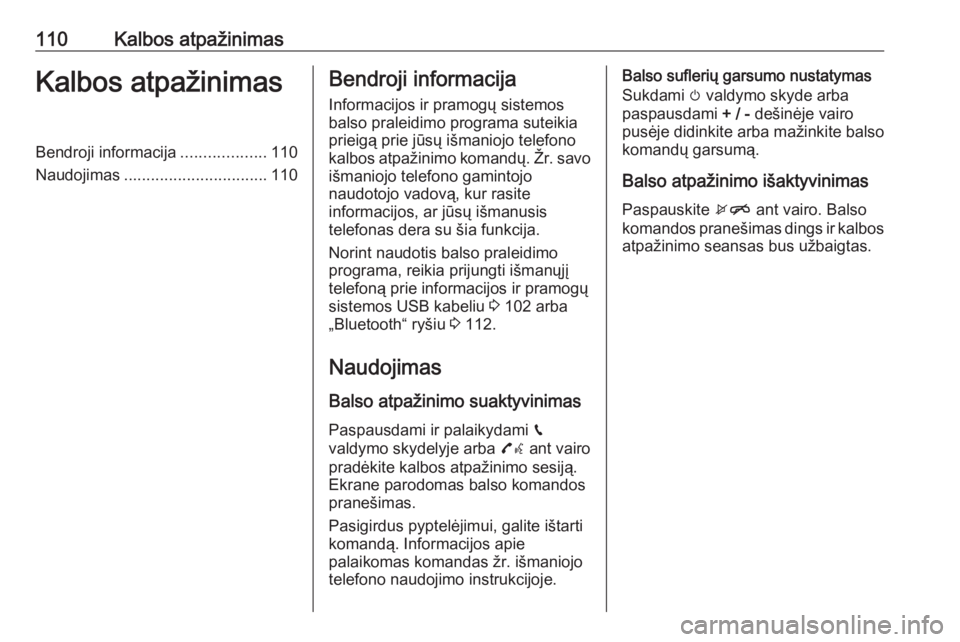
110Kalbos atpaÅūinimasKalbos atpaÅūinimasBendroji informacija...................110
Naudojimas ................................ 110Bendroji informacija
Informacijos ir pramogÅģ sistemos
balso praleidimo programa suteikia
prieigÄ
prie jÅŦsÅģ iÅĄmaniojo telefono
kalbos atpaÅūinimo komandÅģ. Å―r. savo iÅĄmaniojo telefono gamintojo
naudotojo vadovÄ
, kur rasite
informacijos, ar jÅŦsÅģ iÅĄmanusis
telefonas dera su ÅĄia funkcija.
Norint naudotis balso praleidimo
programa, reikia prijungti iÅĄmanÅģjÄŊ
telefonÄ
prie informacijos ir pramogÅģ
sistemos USB kabeliu 3 102 arba
âBluetoothâ ryÅĄiu 3 112.
Naudojimas
Balso atpaÅūinimo suaktyvinimas Paspausdami ir palaikydami g
valdymo skydelyje arba 7w ant vairo
pradÄkite kalbos atpaÅūinimo sesijÄ
.
Ekrane parodomas balso komandos
praneÅĄimas.
Pasigirdus pyptelÄjimui, galite iÅĄtarti komandÄ
. Informacijos apie
palaikomas komandas Åūr. iÅĄmaniojo
telefono naudojimo instrukcijoje.Balso sufleriÅģ garsumo nustatymas
Sukdami m valdymo skyde arba
paspausdami + / - deÅĄinÄje vairo
pusÄje didinkite arba maÅūinkite balso komandÅģ garsumÄ
.
Balso atpaÅūinimo iÅĄaktyvinimas Paspauskite xn ant vairo. Balso
komandos praneÅĄimas dings ir kalbos atpaÅūinimo seansas bus uÅūbaigtas.
Page 111 of 125
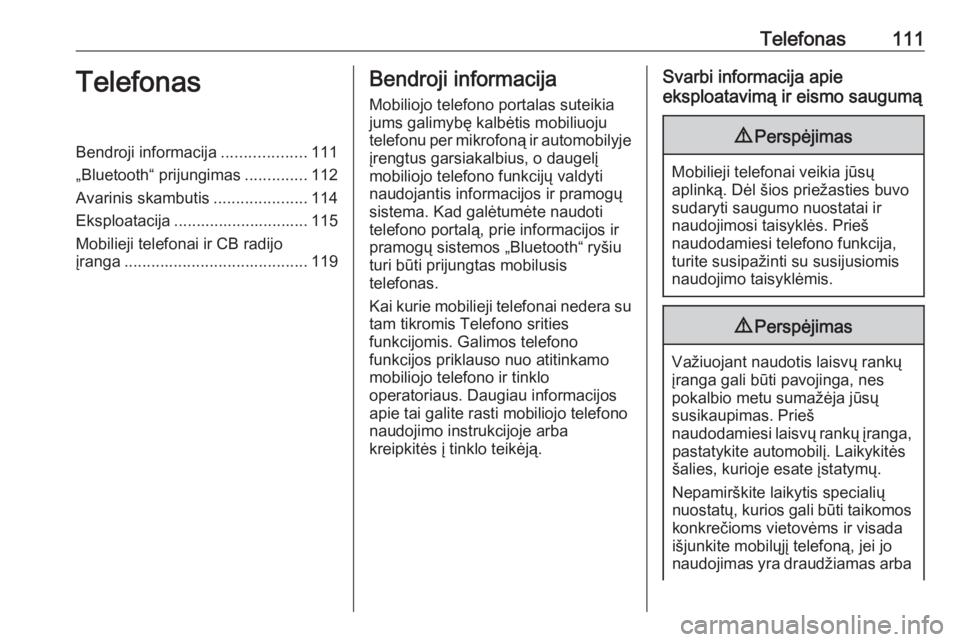
Telefonas111TelefonasBendroji informacija...................111
âBluetoothâ prijungimas ..............112
Avarinis skambutis .....................114
Eksploatacija .............................. 115
Mobilieji telefonai ir CB radijo
ÄŊranga ......................................... 119Bendroji informacija
Mobiliojo telefono portalas suteikia
jums galimybÄ kalbÄtis mobiliuoju
telefonu per mikrofonÄ
ir automobilyje ÄŊrengtus garsiakalbius, o daugelÄŊ
mobiliojo telefono funkcijÅģ valdyti
naudojantis informacijos ir pramogÅģ
sistema. Kad galÄtumÄte naudoti
telefono portalÄ
, prie informacijos ir
pramogÅģ sistemos âBluetoothâ ryÅĄiu
turi bÅŦti prijungtas mobilusis
telefonas.
Kai kurie mobilieji telefonai nedera su
tam tikromis Telefono srities
funkcijomis. Galimos telefono
funkcijos priklauso nuo atitinkamo
mobiliojo telefono ir tinklo
operatoriaus. Daugiau informacijos
apie tai galite rasti mobiliojo telefono
naudojimo instrukcijoje arba
kreipkitÄs ÄŊ tinklo teikÄjÄ
.Svarbi informacija apie
eksploatavimÄ
ir eismo saugumÄ
9 PerspÄjimas
Mobilieji telefonai veikia jÅŦsÅģ
aplinkÄ
. DÄl ÅĄios prieÅūasties buvo
sudaryti saugumo nuostatai ir
naudojimosi taisyklÄs. PrieÅĄ
naudodamiesi telefono funkcija,
turite susipaÅūinti su susijusiomis
naudojimo taisyklÄmis.
9 PerspÄjimas
VaÅūiuojant naudotis laisvÅģ rankÅģ
ÄŊranga gali bÅŦti pavojinga, nes
pokalbio metu sumaÅūÄja jÅŦsÅģ
susikaupimas. PrieÅĄ
naudodamiesi laisvÅģ rankÅģ ÄŊranga, pastatykite automobilÄŊ. LaikykitÄs
ÅĄalies, kurioje esate ÄŊstatymÅģ.
NepamirÅĄkite laikytis specialiÅģ
nuostatÅģ, kurios gali bÅŦti taikomos konkreÄioms vietovÄms ir visada
iÅĄjunkite mobilÅģjÄŊ telefonÄ
, jei jo
naudojimas yra draudÅūiamas arba
Page 112 of 125
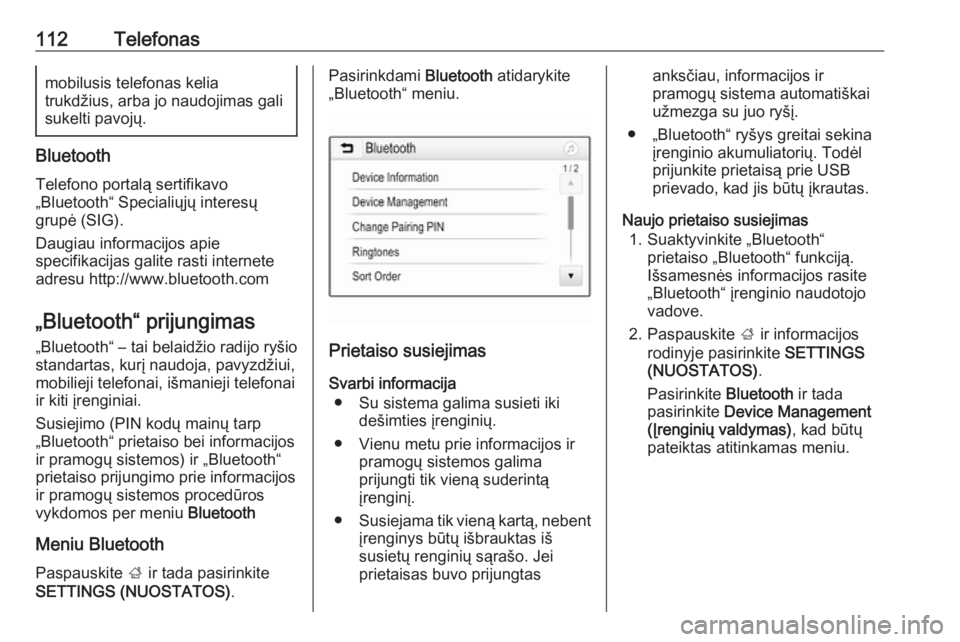
112Telefonasmobilusis telefonas kelia
trukdÅūius, arba jo naudojimas gali
sukelti pavojÅģ.
Bluetooth
Telefono portalÄ
sertifikavo
âBluetoothâ SpecialiÅģjÅģ interesÅģ
grupÄ (SIG).
Daugiau informacijos apie
specifikacijas galite rasti internete
adresu http://www.bluetooth.com
âBluetoothâ prijungimas
âBluetoothâ â tai belaidÅūio radijo ryÅĄio
standartas, kurÄŊ naudoja, pavyzdÅūiui,
mobilieji telefonai, iÅĄmanieji telefonai ir kiti ÄŊrenginiai.
Susiejimo (PIN kodÅģ mainÅģ tarp
âBluetoothâ prietaiso bei informacijos
ir pramogÅģ sistemos) ir âBluetoothâ
prietaiso prijungimo prie informacijos
ir pramogÅģ sistemos procedÅŦros
vykdomos per meniu Bluetooth
Meniu Bluetooth
Paspauskite ; ir tada pasirinkite
SETTINGS (NUOSTATOS) .
Pasirinkdami Bluetooth atidarykite
âBluetoothâ meniu.
Prietaiso susiejimas
Svarbi informacija â Su sistema galima susieti iki deÅĄimties ÄŊrenginiÅģ.
â Vienu metu prie informacijos ir pramogÅģ sistemos galima
prijungti tik vienÄ
suderintÄ
ÄŊrenginÄŊ.
â Susiejama tik vienÄ
kartÄ
, nebent
ÄŊrenginys bÅŦtÅģ iÅĄbrauktas iÅĄ
susietÅģ renginiÅģ sÄ
raÅĄo. Jei
prietaisas buvo prijungtas
anksÄiau, informacijos ir
pramogÅģ sistema automatiÅĄkai
uÅūmezga su juo ryÅĄÄŊ.
â âBluetoothâ ryÅĄys greitai sekina ÄŊrenginio akumuliatoriÅģ. TodÄl
prijunkite prietaisÄ
prie USB
prievado, kad jis bÅŦtÅģ ÄŊkrautas.
Naujo prietaiso susiejimas 1. Suaktyvinkite âBluetoothâ prietaiso âBluetoothâ funkcijÄ
.
IÅĄsamesnÄs informacijos rasite
âBluetoothâ ÄŊrenginio naudotojo
vadove.
2. Paspauskite ; ir informacijos
rodinyje pasirinkite SETTINGS
(NUOSTATOS) .
Pasirinkite Bluetooth ir tada
pasirinkite Device Management
(ÄŪrenginiÅģ valdymas) , kad bÅŦtÅģ
pateiktas atitinkamas meniu.
Page 113 of 125
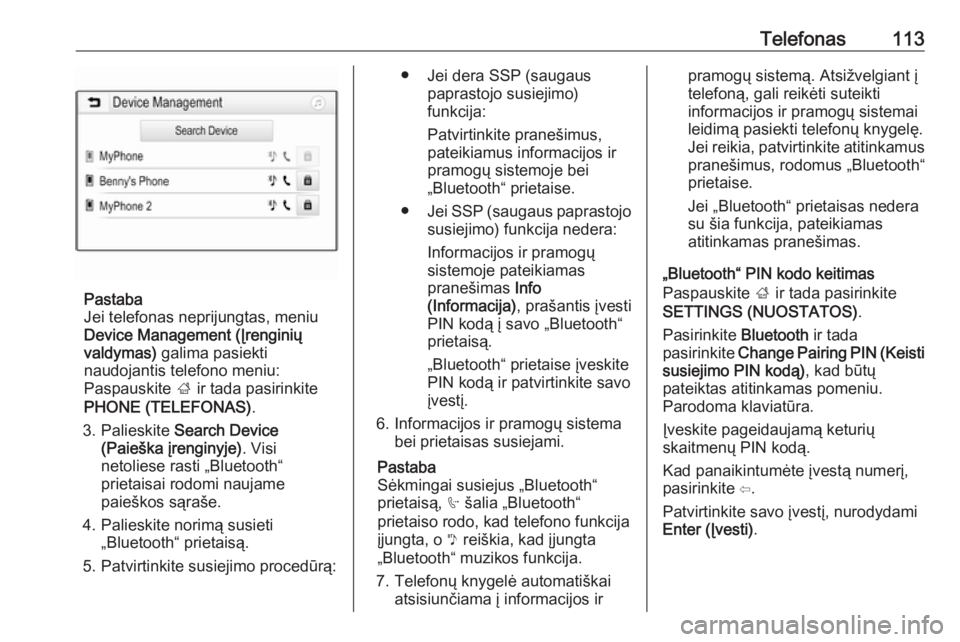
Telefonas113
Pastaba
Jei telefonas neprijungtas, meniu
Device Management (ÄŪrenginiÅģ
valdymas) galima pasiekti
naudojantis telefono meniu:
Paspauskite ; ir tada pasirinkite
PHONE (TELEFONAS) .
3. Palieskite Search Device
(PaieÅĄka ÄŊrenginyje) . Visi
netoliese rasti âBluetoothâ
prietaisai rodomi naujame
paieÅĄkos sÄ
raÅĄe.
4. Palieskite norimÄ
susieti âBluetoothâ prietaisÄ
.
5. Patvirtinkite susiejimo procedÅŦrÄ
:
â Jei dera SSP (saugaus paprastojo susiejimo)
funkcija:
Patvirtinkite praneÅĄimus, pateikiamus informacijos ir
pramogÅģ sistemoje bei
âBluetoothâ prietaise.
â Jei SSP (saugaus paprastojo
susiejimo) funkcija nedera:
Informacijos ir pramogÅģ
sistemoje pateikiamas praneÅĄimas Info
(Informacija) , praÅĄantis ÄŊvesti
PIN kodÄ
ÄŊ savo âBluetoothâ
prietaisÄ
.
âBluetoothâ prietaise ÄŊveskite
PIN kodÄ
ir patvirtinkite savo
ÄŊvestÄŊ.
6. Informacijos ir pramogÅģ sistema bei prietaisas susiejami.
Pastaba
SÄkmingai susiejus âBluetoothâ
prietaisÄ
, h ÅĄalia âBluetoothâ
prietaiso rodo, kad telefono funkcija
ÄŊjungta, o y reiÅĄkia, kad ÄŊjungta
âBluetoothâ muzikos funkcija.
7. TelefonÅģ knygelÄ automatiÅĄkai atsisiunÄiama ÄŊ informacijos irpramogÅģ sistemÄ
. AtsiÅūvelgiant ÄŊtelefonÄ
, gali reikÄti suteikti
informacijos ir pramogÅģ sistemai
leidimÄ
pasiekti telefonÅģ knygelÄ.
Jei reikia, patvirtinkite atitinkamus praneÅĄimus, rodomus âBluetoothâ
prietaise.
Jei âBluetoothâ prietaisas nedera
su ÅĄia funkcija, pateikiamas
atitinkamas praneÅĄimas.
âBluetoothâ PIN kodo keitimas
Paspauskite ; ir tada pasirinkite
SETTINGS (NUOSTATOS) .
Pasirinkite Bluetooth ir tada
pasirinkite Change Pairing PIN (Keisti
susiejimo PIN kodÄ
) , kad bÅŦtÅģ
pateiktas atitinkamas pomeniu.
Parodoma klaviatÅŦra.
ÄŪveskite pageidaujamÄ
keturiÅģ
skaitmenÅģ PIN kodÄ
.
Kad panaikintumÄte ÄŊvestÄ
numerÄŊ,
pasirinkite âĶ.
Patvirtinkite savo ÄŊvestÄŊ, nurodydami
Enter (ÄŪvesti) .
Page 114 of 125
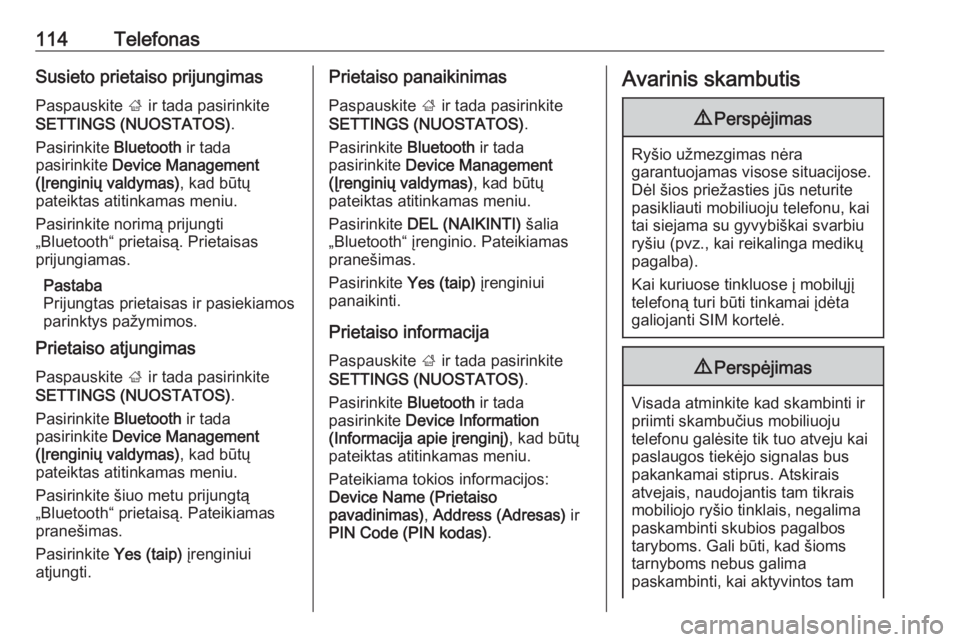
114TelefonasSusieto prietaiso prijungimasPaspauskite ; ir tada pasirinkite
SETTINGS (NUOSTATOS) .
Pasirinkite Bluetooth ir tada
pasirinkite Device Management
(ÄŪrenginiÅģ valdymas) , kad bÅŦtÅģ
pateiktas atitinkamas meniu.
Pasirinkite norimÄ
prijungti
âBluetoothâ prietaisÄ
. Prietaisas
prijungiamas.
Pastaba
Prijungtas prietaisas ir pasiekiamos parinktys paÅūymimos.
Prietaiso atjungimas
Paspauskite ; ir tada pasirinkite
SETTINGS (NUOSTATOS) .
Pasirinkite Bluetooth ir tada
pasirinkite Device Management
(ÄŪrenginiÅģ valdymas) , kad bÅŦtÅģ
pateiktas atitinkamas meniu.
Pasirinkite ÅĄiuo metu prijungtÄ
âBluetoothâ prietaisÄ
. Pateikiamas
praneÅĄimas.
Pasirinkite Yes (taip) ÄŊrenginiui
atjungti.Prietaiso panaikinimas
Paspauskite ; ir tada pasirinkite
SETTINGS (NUOSTATOS) .
Pasirinkite Bluetooth ir tada
pasirinkite Device Management
(ÄŪrenginiÅģ valdymas) , kad bÅŦtÅģ
pateiktas atitinkamas meniu.
Pasirinkite DEL (NAIKINTI) ÅĄalia
âBluetoothâ ÄŊrenginio. Pateikiamas praneÅĄimas.
Pasirinkite Yes (taip) ÄŊrenginiui
panaikinti.
Prietaiso informacija
Paspauskite ; ir tada pasirinkite
SETTINGS (NUOSTATOS) .
Pasirinkite Bluetooth ir tada
pasirinkite Device Information
(Informacija apie ÄŊrenginÄŊ) , kad bÅŦtÅģ
pateiktas atitinkamas meniu.
Pateikiama tokios informacijos:
Device Name (Prietaiso
pavadinimas) , Address (Adresas) ir
PIN Code (PIN kodas) .Avarinis skambutis9PerspÄjimas
RyÅĄio uÅūmezgimas nÄra
garantuojamas visose situacijose.
DÄl ÅĄios prieÅūasties jÅŦs neturite
pasikliauti mobiliuoju telefonu, kai
tai siejama su gyvybiÅĄkai svarbiu
ryÅĄiu (pvz., kai reikalinga medikÅģ
pagalba).
Kai kuriuose tinkluose ÄŊ mobilÅģjÄŊ
telefonÄ
turi bÅŦti tinkamai ÄŊdÄta
galiojanti SIM kortelÄ.
9 PerspÄjimas
Visada atminkite kad skambinti ir
priimti skambuÄius mobiliuoju
telefonu galÄsite tik tuo atveju kai
paslaugos tiekÄjo signalas bus
pakankamai stiprus. Atskirais
atvejais, naudojantis tam tikrais
mobiliojo ryÅĄio tinklais, negalima paskambinti skubios pagalbos
taryboms. Gali bÅŦti, kad ÅĄioms
tarnyboms nebus galima
paskambinti, kai aktyvintos tam
Page 115 of 125
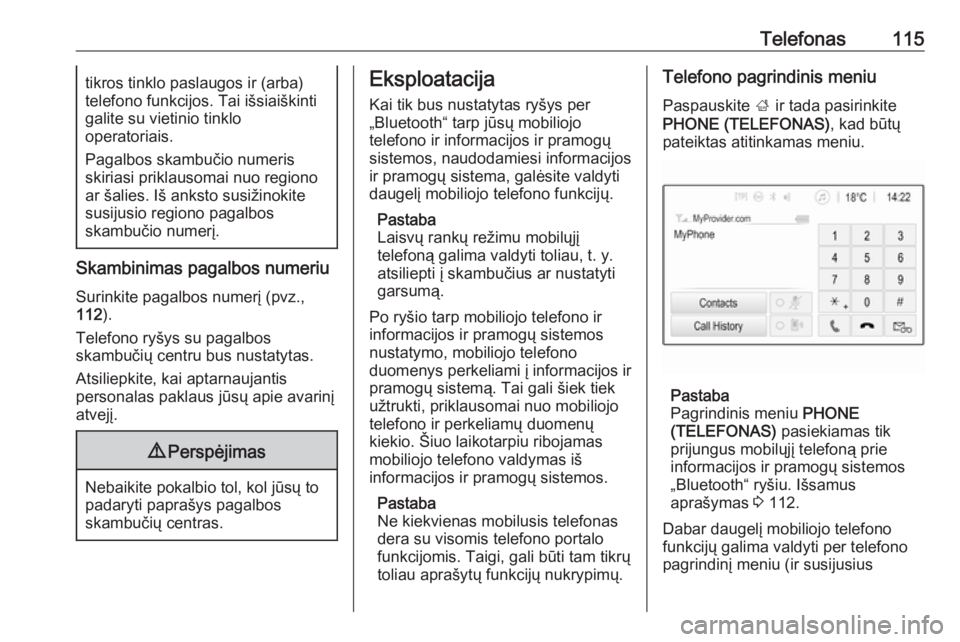
Telefonas115tikros tinklo paslaugos ir (arba)
telefono funkcijos. Tai iÅĄsiaiÅĄkinti
galite su vietinio tinklo
operatoriais.
Pagalbos skambuÄio numeris
skiriasi priklausomai nuo regiono
ar ÅĄalies. IÅĄ anksto susiÅūinokite
susijusio regiono pagalbos
skambuÄio numerÄŊ.
Skambinimas pagalbos numeriu
Surinkite pagalbos numerÄŊ (pvz.,
112 ).
Telefono ryÅĄys su pagalbos
skambuÄiÅģ centru bus nustatytas.
Atsiliepkite, kai aptarnaujantis
personalas paklaus jÅŦsÅģ apie avarinÄŊ
atvejÄŊ.
9 PerspÄjimas
Nebaikite pokalbio tol, kol jÅŦsÅģ to
padaryti papraÅĄys pagalbos
skambuÄiÅģ centras.
Eksploatacija
Kai tik bus nustatytas ryÅĄys per
âBluetoothâ tarp jÅŦsÅģ mobiliojo
telefono ir informacijos ir pramogÅģ
sistemos, naudodamiesi informacijos ir pramogÅģ sistema, galÄsite valdytidaugelÄŊ mobiliojo telefono funkcijÅģ.
Pastaba
LaisvÅģ rankÅģ reÅūimu mobilÅģjÄŊ
telefonÄ
galima valdyti toliau, t. y.
atsiliepti ÄŊ skambuÄius ar nustatyti garsumÄ
.
Po ryÅĄio tarp mobiliojo telefono ir
informacijos ir pramogÅģ sistemos
nustatymo, mobiliojo telefono
duomenys perkeliami ÄŊ informacijos ir
pramogÅģ sistemÄ
. Tai gali ÅĄiek tiek
uÅūtrukti, priklausomai nuo mobiliojo
telefono ir perkeliamÅģ duomenÅģ
kiekio. Å iuo laikotarpiu ribojamas
mobiliojo telefono valdymas iÅĄ
informacijos ir pramogÅģ sistemos.
Pastaba
Ne kiekvienas mobilusis telefonas
dera su visomis telefono portalo
funkcijomis. Taigi, gali bÅŦti tam tikrÅģ
toliau apraÅĄytÅģ funkcijÅģ nukrypimÅģ.Telefono pagrindinis meniu
Paspauskite ; ir tada pasirinkite
PHONE (TELEFONAS) , kad bÅŦtÅģ
pateiktas atitinkamas meniu.
Pastaba
Pagrindinis meniu PHONE
(TELEFONAS) pasiekiamas tik
prijungus mobilÅģjÄŊ telefonÄ
prie
informacijos ir pramogÅģ sistemos
âBluetoothâ ryÅĄiu. IÅĄsamus
apraÅĄymas 3 112.
Dabar daugelÄŊ mobiliojo telefono
funkcijÅģ galima valdyti per telefono
pagrindinÄŊ meniu (ir susijusius
Page 116 of 125
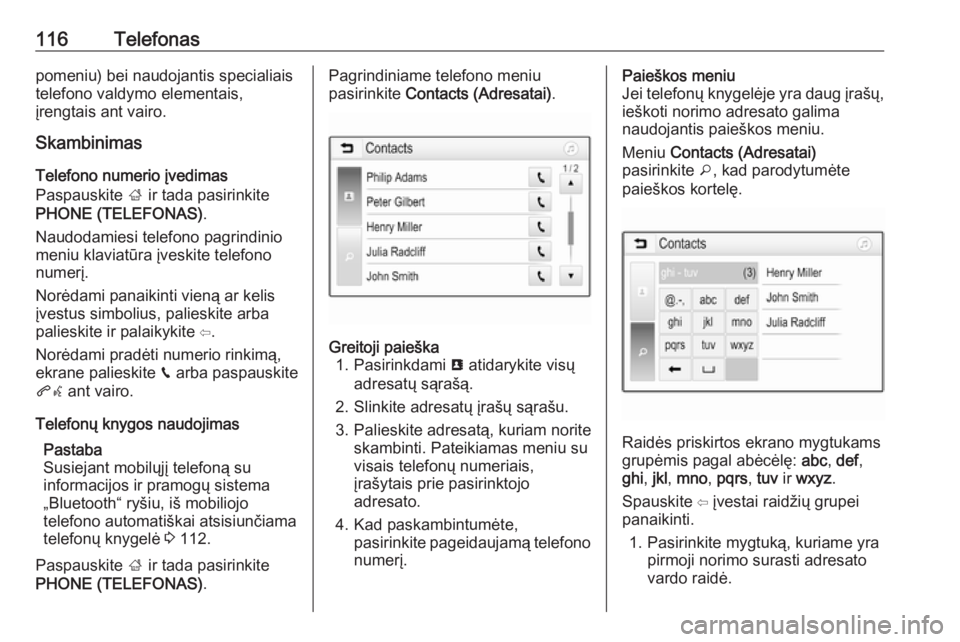
116Telefonaspomeniu) bei naudojantis specialiais
telefono valdymo elementais,
ÄŊrengtais ant vairo.
Skambinimas
Telefono numerio ÄŊvedimas
Paspauskite ; ir tada pasirinkite
PHONE (TELEFONAS) .
Naudodamiesi telefono pagrindinio
meniu klaviatÅŦra ÄŊveskite telefono
numerÄŊ.
NorÄdami panaikinti vienÄ
ar kelis
ÄŊvestus simbolius, palieskite arba
palieskite ir palaikykite âĶ.
NorÄdami pradÄti numerio rinkimÄ
,
ekrane palieskite v arba paspauskite
qw ant vairo.
TelefonÅģ knygos naudojimas Pastaba
Susiejant mobilÅģjÄŊ telefonÄ
su
informacijos ir pramogÅģ sistema
âBluetoothâ ryÅĄiu, iÅĄ mobiliojo
telefono automatiÅĄkai atsisiunÄiama
telefonÅģ knygelÄ 3 112.
Paspauskite ; ir tada pasirinkite
PHONE (TELEFONAS) .Pagrindiniame telefono meniu
pasirinkite Contacts (Adresatai) .Greitoji paieÅĄka
1. Pasirinkdami u atidarykite visÅģ
adresatÅģ sÄ
raÅĄÄ
.
2. Slinkite adresatÅģ ÄŊraÅĄÅģ sÄ
raÅĄu.
3. Palieskite adresatÄ
, kuriam norite skambinti. Pateikiamas meniu su
visais telefonÅģ numeriais,
ÄŊraÅĄytais prie pasirinktojo
adresato.
4. Kad paskambintumÄte, pasirinkite pageidaujamÄ
telefononumerÄŊ.PaieÅĄkos meniu
Jei telefonÅģ knygelÄje yra daug ÄŊraÅĄÅģ,
ieÅĄkoti norimo adresato galima
naudojantis paieÅĄkos meniu.
Meniu Contacts (Adresatai)
pasirinkite o, kad parodytumÄte
paieÅĄkos kortelÄ.
RaidÄs priskirtos ekrano mygtukams
grupÄmis pagal abÄcÄlÄ: abc, def ,
ghi , jkl , mno , pqrs , tuv ir wxyz .
Spauskite âĶ ÄŊvestai raidÅūiÅģ grupei
panaikinti.
1. Pasirinkite mygtukÄ
, kuriame yra pirmoji norimo surasti adresato
vardo raidÄ.
Page 117 of 125
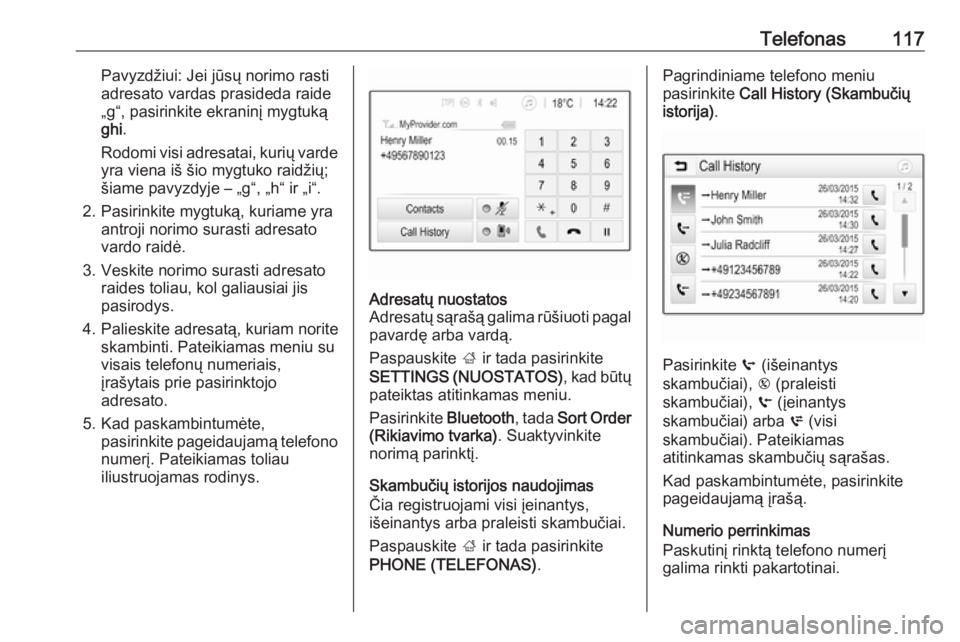
Telefonas117PavyzdÅūiui: Jei jÅŦsÅģ norimo rasti
adresato vardas prasideda raide
âgâ, pasirinkite ekraninÄŊ mygtukÄ
ghi .
Rodomi visi adresatai, kuriÅģ varde yra viena iÅĄ ÅĄio mygtuko raidÅūiÅģ;
ÅĄiame pavyzdyje â âgâ, âhâ ir âiâ.
2. Pasirinkite mygtukÄ
, kuriame yra antroji norimo surasti adresato
vardo raidÄ.
3. Veskite norimo surasti adresato raides toliau, kol galiausiai jis
pasirodys.
4. Palieskite adresatÄ
, kuriam norite skambinti. Pateikiamas meniu su
visais telefonÅģ numeriais,
ÄŊraÅĄytais prie pasirinktojo
adresato.
5. Kad paskambintumÄte, pasirinkite pageidaujamÄ
telefononumerÄŊ. Pateikiamas toliau
iliustruojamas rodinys.AdresatÅģ nuostatos
AdresatÅģ sÄ
raÅĄÄ
galima rÅŦÅĄiuoti pagal pavardÄ arba vardÄ
.
Paspauskite ; ir tada pasirinkite
SETTINGS (NUOSTATOS) , kad bÅŦtÅģ
pateiktas atitinkamas meniu.
Pasirinkite Bluetooth, tada Sort Order
(Rikiavimo tvarka) . Suaktyvinkite
norimÄ
parinktÄŊ.
SkambuÄiÅģ istorijos naudojimas
Äia registruojami visi ÄŊeinantys,
iÅĄeinantys arba praleisti skambuÄiai.
Paspauskite ; ir tada pasirinkite
PHONE (TELEFONAS) .
Pagrindiniame telefono meniu
pasirinkite Call History (SkambuÄiÅģ
istorija) .
Pasirinkite q (iÅĄeinantys
skambuÄiai), r (praleisti
skambuÄiai), s (ÄŊeinantys
skambuÄiai) arba p (visi
skambuÄiai). Pateikiamas
atitinkamas skambuÄiÅģ sÄ
raÅĄas.
Kad paskambintumÄte, pasirinkite
pageidaujamÄ
ÄŊraÅĄÄ
.
Numerio perrinkimas
PaskutinÄŊ rinktÄ
telefono numerÄŊ
galima rinkti pakartotinai.